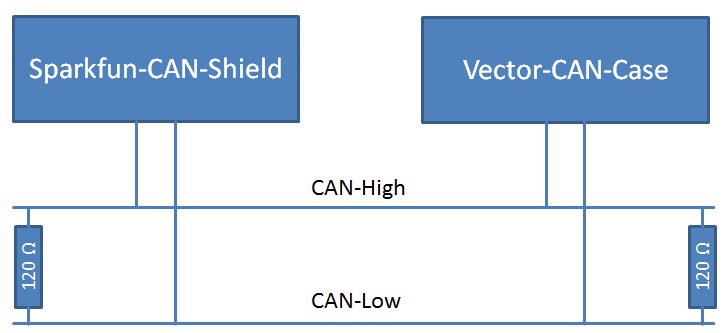CAN-Kommunikation mit Arduino
Einleitung / Aufgabenstellung
In diesem Beitrag wird erläutert, wie mit einem Arduino Daten per CAN-Protokoll übertragen werden können. Dazu wird ein CAN-Shield der Firma Sparkfun eingesetzt. Alle verwendeten Programme bzw. Libraries werden an entsprechender Stelle hochgeladen. Zur Überprüfung der Kommunikation wird ein "CAN-Case" der Firma Vector eingesetzt.
Ziel dieses, im Rahmen des SDE-Praktikums "Systemintegration", ist es einen Arduino in Simulink so zu programmieren, dass mit diesem Sensoren ausgelesen, sowie Aktuatoren angesteuert werden können, wobei alle Informationen über CAN gesendet bzw. empfangen werden sollen. Die dabei gewonnenen Erkenntnisse sollen die Grundlage für ein Carolo-Cup Fahrzeug sein, welches komplett auf Mikrocontrollerbasis aufgebaut wird.
Inbetriebnahme der Hardware
Um die Funktion der zur verfügung gestellten Hardware zu testen, wird ein kleines CAN-Netzwerk mit zwei Teilnehmern aufgebaut. Ein Teilnehmer ist dabei der Arduino mit einem CAN-Shield der Firma Sparkfun. Der andere Teilnehmer ist ein CAN-Case der Firma Vector. Es soll gewährleistet werden, dass beide Teilnehmer senden und empfangen können. Um dies zu wird ein kleines Programm erstellt, welches eine CAN-Botschaft empfängt und zurückschickt. Das Programm bedient sich dieser Library, welcher auf der Sparkfun Seite von diversen Nutzern hochgeladen wurde. Die Library lässt durch einfaches Kopieren in den Arduino Unterordner "Libraries" (z.B. ...\arduino-1.0.3\libraries) einbinden. Die Software wird in einem späteren Kapitel erläutert.
Erste Versuche mit gegebener Hard- und Software blieben erfolglos, nach diversen Tests stellte sich heraus das die Verbindung über das vorgekrimpte Kabel nicht funktioniert. Der Grund dafür ist, dass das Pinning des Sub-D Stecker nicht der üblichen Vector-Norm entspricht. Sollen vorgefertigte Kabel verwendet werden, ist ein Adapter Notwendig. Üblicherweise liegt der CAN-High (im folgenden als CAN-H bezeichnet) an Pin 7 des Sub-D Steckers und CAN-Low (im folgenden als CAN-L bezeichnet) an Pin 2. Auf dem Sparkfun Shield liegt CAN-H auf Pin 3 und CAN-L auf Pin 1. Die folgende Tabelle zeigt die Zuordnung des Adapters:
| Bezeichnung | Vector-Pinning | Sparkfun-Pinning |
|---|---|---|
| CAN-H | Pin 7 | Pin 3 |
| CAN-L | Pin 2 | Pin 1 |
Alternativ stellt das Arduino-Shield an anderer Stelle CAN-H und CAN-L zur verfügung, über diese Kontakte kann mit zwei einadrigen Leitungen einer direkte Verbindung zu dem CAN-Case hergestellt werden.
Ein einfaches Aufstecken des CAN-Shieldes nur bei dem Arduino UNO möglich ist. Wird ein Arduino Mega 2560 vewendet, müssen die Pins des Shieldes mit Leitungen zu bestimmten Pins des Arduino Megas geleitet werden. Der Grund dafür ist, dass Arduino und Shield über eine sogenannte SPI Schnittstelle Kommunizieren. SPI bedeutet "Serial Peripheral Interface" und ist ein serieller Datenbus mit einer Master und Slave Architektur. Die Pins die die Schnittstelle zum SPI zur verfügung stellen liegen beim Arduino Mega 2560 anders als beim UNO. Die Pin-Zuordnung dieser Pins zeigt folgende Tabelle:
| CAN-Shield | Arduino-Mega | Arduino-UNO |
|---|---|---|
| VIN | VIN | VIN |
| GND | GND | GND |
| GND | GND | GND |
| +5V | +5V | +5V |
| +3,3V | +3,3V | +3,3V |
| RST | RST | RST |
| D10 | D50 | D10 |
| D11 | D51 | D11 |
| D12 | D52 | D12 |
| D13 | D53 | D13 |
alle anderen Pins sind zum Betrieb des Shields nicht notwendig.
Bei dem elektronischen Aufbau dieses Versuches ist zu beachten das die Enden der CAN-Leitungen mit einem 120 Ohm Widerstand zwischen CAN-H und CAN-L abgeschlossen werden müssen. Wird dies nicht gemacht kommt es zu Reflektionen der Signale an den Leitungenden wodurch im schlimmsten Fall ein Kommunizieren auf der Leitung unmöglich wird. Das folgende Bild zeigt Schematisch den Aufbau:
Einlesen von Sensoren
Zum einlesen von analogen Werten, ist der Arduino mit Analog/Digitalwandlern ausgestattet. Als Referenz zum messen dient dabei die von dem Arduino zur Verfügung gestellte 5V Spannungsversorgung. Die Wandler können Werte von 0-1023 vom Typ integer zurückgeben. Damit ergibt sich eine Auflösung von 5V/1023=0,0049V=4,9mV pro Schritt. Im Programm können die analogen Eingänge mit dem Befehl "analogRead()" angesprochen werden. Die folgende mit dem Tool "Fritzing" erstellte und zeigt einen Versuchsaufbau zur Simulation eines Sensors. Dabei dient das Potentiometer als Sensor. Die LED wird zu Anzeigezwecken verbaut. An späterer Stelle soll diese durch einen DC-Motor ersetzt werden.
Ansteuerung von Aktuatoren
Konfiguration des CAN-Case
Umsetzung der Aufgabe in C
Umsetzung der Aufgabe in Simulink
Eine Anleitung zur Entwicklung von Arduino Treibern in Simulink befindet sich unter folgendem Link